Há mais de um motivo pelo qual você gostaria de excluir determinadas fotos, vídeos e outros arquivos no seu telefone. Tudo bem, eu não estou aqui para julgar, apenas para lhe dizer como esconder os documentos do seu Galaxy S5.
É bem simples, mas você precisa seguir alguns passos.
1.) Ativar o modo Privado
Existem duas maneiras de ativar a configuração do Modo Privado - por meio de um ícone na barra de Configurações Rápidas (clique na bandeja de notificação com dois dedos) e no menu Configurações. Se você optar pelo último, abra Configurações e, em seguida, Dispositivo. Role para baixo até chegar à subseção Personalização e toque em "Modo privado".

2.) Prove-se
Quando o modo Privado estiver ativado, você será presenteado com uma barreira de segurança e será solicitado a comprovar sua identidade. Eu tenho o scanner de impressão digital já configurado na minha tela de bloqueio, então eu sou convidado a roubar minhas impressões - embora eu também possa adicionar uma senha alternativa para se o swiping falhar.
Você também pode optar por autenticar sua identidade com um padrão, senha ou PIN.
3.) Selecione e mova arquivos
Digamos que você queira colocar fotos e vídeos em bloqueio e chave. Comece abrindo a galeria de fotos, pressione o botão Menu e selecione. Toque nas fotos que você deseja capturar, toque no botão Menu novamente e selecione "Mover para privado".

Você notará que uma nova pasta da Galeria aparecerá marcada como Particular, com seus itens guardados com segurança dentro dela. Um ícone de uma porta com um bloqueio de teclado informa que uma imagem é particular.
Se você mover um item para o depósito de privacidade por engano, não se preocupe. É fácil reatribuir fotos para visualização geral usando o mesmo menu Configurações.
4.) Ver a lista mestra
Se você quiser dar uma olhada em tudo que marcou como particular, a Samsung também pensou em uma maneira de fazer isso. Com o modo Privado ativado, abra a pasta Meus Arquivos na bandeja do aplicativo. Em seguida, role para baixo até ver o ícone para Particular e toque uma vez.
Voila! O Galaxy S5 exibe seus arquivos no modo de lista, mas você pode classificá-los ou reorganizá-los em pastas através do botão Menu.

5.) Desligue!
Faça o que fizer, lembre-se de voltar às configurações e desativar o modo Privado quando terminar de usá-lo. Quando fizer isso, você perceberá que todo o rastro visível de suas pastas particulares desaparecerá, incluindo a opção de ver até mesmo a pasta Particular em Meus Arquivos.
O que não é
Há apenas mais duas coisas em mente ao usar o modo Privado. A primeira é que não protege sua navegação. A navegação anônima ou privada é uma configuração separada para o navegador padrão e o Chrome.

Da mesma forma, o modo Privado não é o mesmo que o Samsung Knox, que é um aplicativo corporativo que sua empresa precisa implantar para bloquear os arquivos que sua empresa considera confidenciais.
Em vez disso, o modo Privado é uma ferramenta pessoal que você pode usar no dispositivo, apenas para arquivos - para que você possa manter as fotos "o que acontece em Vegas" sem medo.

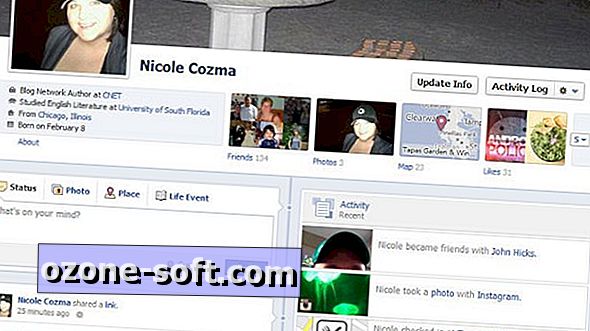











Deixe O Seu Comentário